Du kan give en kollega adgang til at agere i dine teams
1. Har du lederansvar for et team, kan du at uddelegere ansvarsområder i dit team. Start med at gå til 'Organisationer' og vælg 'Hovedorganisation' i venstre side.
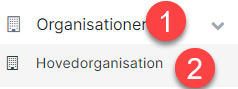
2. Klik på det team, du vil give adgang til.
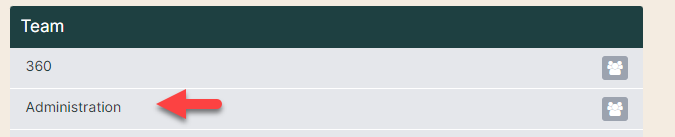
3. Klik på blyanten ud for teamnavnet og vælg fanen 'Inddragelser'. Skriv navnet på den kollega, der skal inddrages (rød pil). Vælg den inddragelse, vedkommende skal have (gul pil), og klik på 'Opret'. Herefter dukker inddragelsen op som en grå linje. Ønsker du at fjerne inddragelsen igen, klikker du på skraldespanden (grøn pil).
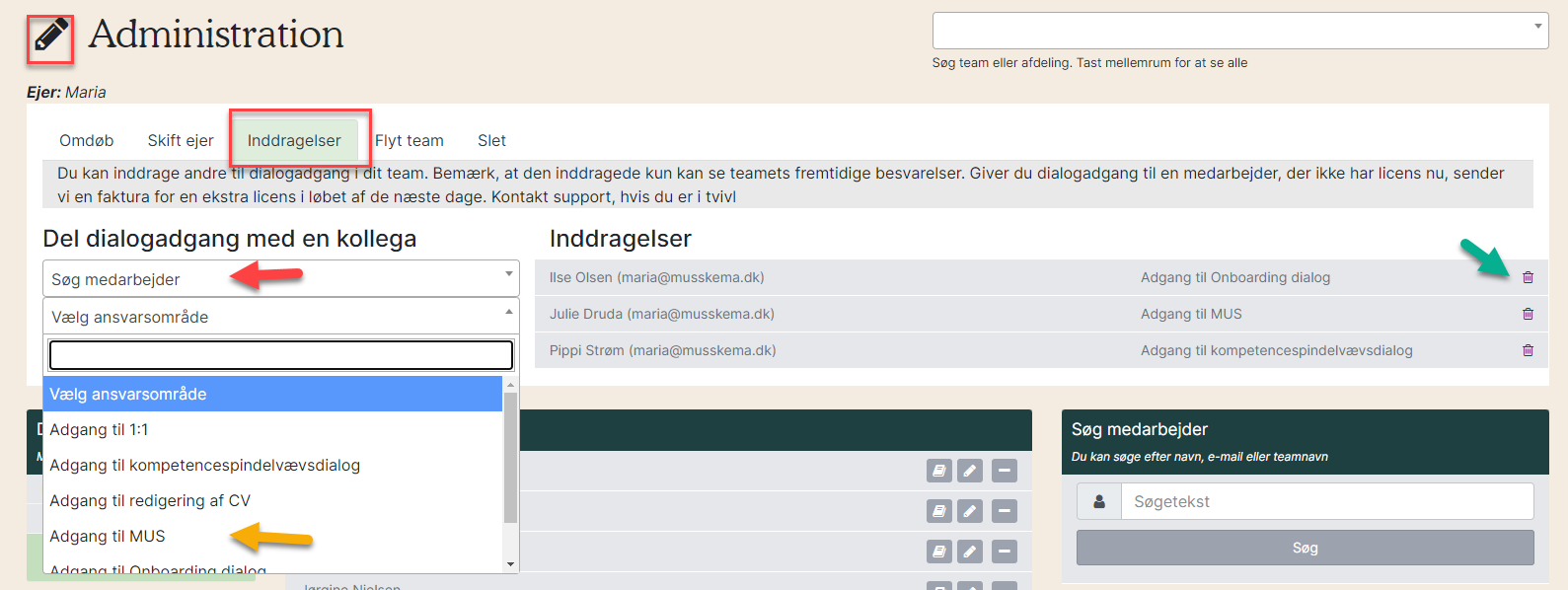
- Vær opmærksom på at en inddragelse kan udløse en licens, hvis medarbejderen ikke har en licens.
- Med undtagelse af sygefravær gælder inddragelser til fremtidige dialoger og ikke til igangværende eller tidligere dialoger.
4. Der er seks typer inddragelser:
- Adgang til redigering af CV: Giver adgang til at redigere medarbejdernes CV.
- Adgang til sygefraværsdialog: Giver adgang til at agere i sygefraværsmodulet på samme måde som dig. Vedkommende kan føre sygefraværsdialoger og se alt fortroligt.
- Adgang til kompetencespindelvævsdialog: Giver adgang til at agere i kompetencespindelvæv på samme måde som dig.
- Adgang til 1:1: Giver adgang til at agere i 1:1-dialogerne på samme måde som dig.
- Adgang til MUS: Giver adgang til at agere i MUS på samme måde som dig. Vedkommende kan føre MUS-dialogerne og se alt fortroligt (navnet kommer til at figurere sammen med lederens navn på skemaerne til medarbejderne, så medarbejderne kan se, hvem der har adgang til deres besvarelse).
- Adgang til Onboarding dialog: Giver adgang til at agere i Onboarding på samme måde
som dig.
5. En medarbejder kan se inddragelsen i toppen af sit skema (rød pil). Fx vil de inddragede i en MUS-dialog stå i toppen af medarbejderens MUS-skema.
